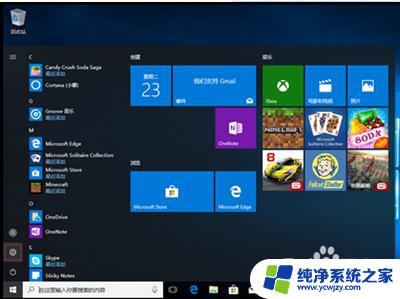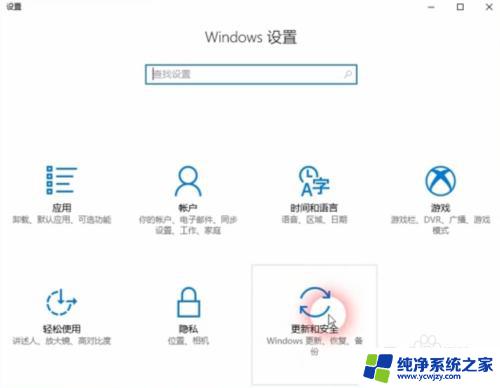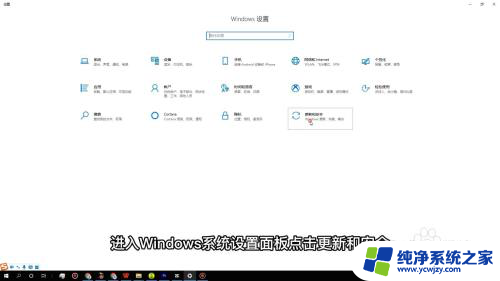怎么给笔记本电脑恢复出厂设置 笔记本电脑出厂设置恢复方法
更新时间:2024-01-18 17:57:51作者:xiaoliu
笔记本电脑是我们日常工作和娱乐的重要工具,然而随着时间的推移,我们经常会遇到各种问题,如系统运行缓慢、病毒感染等,为解决这些问题,恢复出厂设置成为一种有效的解决办法。恢复出厂设置能够将电脑的软硬件设置恢复到初始状态,就像是将电脑重新回到出厂时的状态。在这篇文章中我们将探讨如何给笔记本电脑进行恢复出厂设置,以及一些实用的方法和注意事项。
操作方法:
1.第一步打开笔记本电脑,点击开始菜单。然后点击设置图标,如下图所示:
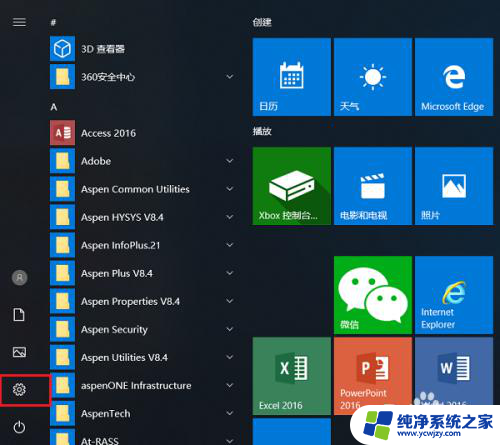
2.第二步进去笔记本电脑设置之后,点击更新和安全,如下图所示:
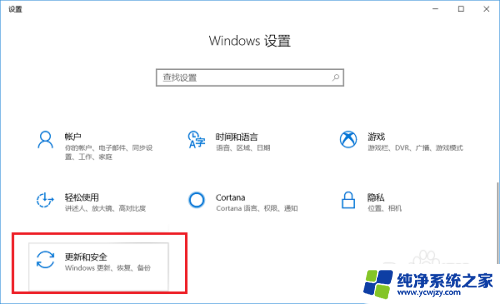
3.第三步进去之后,点击恢复。在恢复界面,可以让笔记本电脑恢复出厂设置。如下图所示:
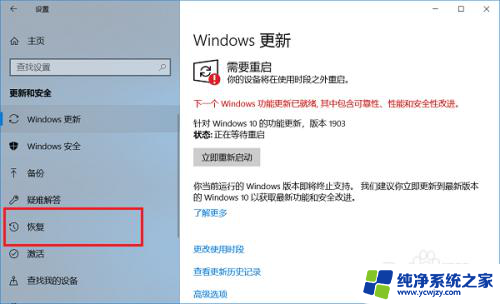
4.第四步进去恢复界面,点击开始,如下图所示:
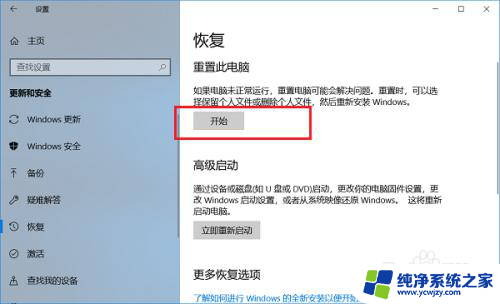
5.第五步进去之后,可以让笔记本电脑恢复出厂设置。其中删除所有内容,是彻底恢复出厂设置,什么文件都不保留,保留我的文件可以保存自己存在电脑的文件,其他都恢复出厂设置,根据需要选择,如下图所示:
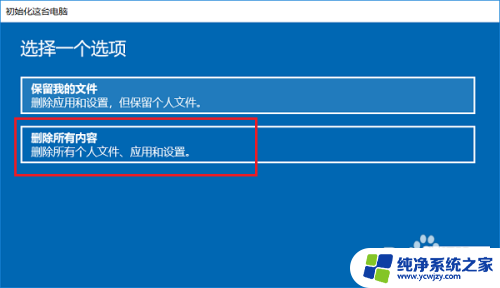
以上就是如何将笔记本电脑恢复到出厂设置的全部内容,如果您遇到了相同的问题,可以参考本文中介绍的步骤来进行修复,希望这些步骤能对您有所帮助。